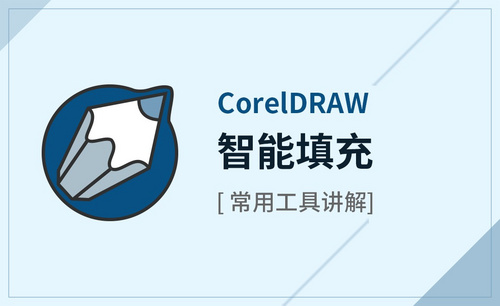如何使用ps智能填充?发布时间:2021年05月18日 10:51
ps智能填充操作是根据选区之外图像的内容来进行填充的,我们在填充的时候选择内容识别就可以了,下面我以具体的操作方法的形式,来跟大家分享一下如何使用ps智能填充,大家快来学习吧!
1.首先,我们打开电脑上的PS软件,点击左上角【文件】-【打开】,如下图红色圈出部分所示:
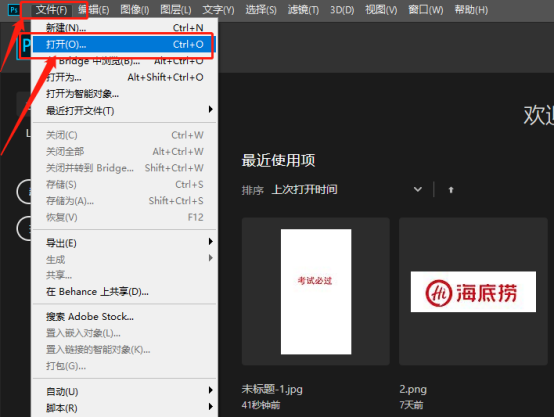
2.然后,在弹出的弹框中我们选择想要打开的图片,在点击【打开】按钮,如下图红色圈出部分所示:

3.接下来,我们在左边的工具栏上边选择选框工具里边的【矩形选框工具】,把这个素材的部分框选出来,如下图红色圈出部分所示:

4.我们点击上方【工具栏】中的【编辑】的选项,并选择其中的【填充】的选项,如下图红色圈出部分所示:
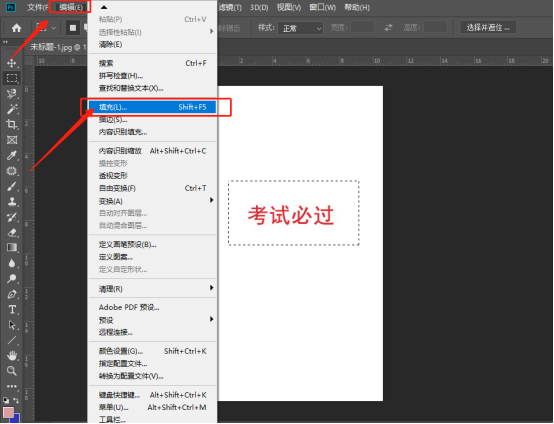
5.我们会看到界面上有个【填充】对话框出现,我们对【内容】进行选择,下拉其中的选项找到的【内容识别】,并点击【确定】的按钮,如下图所示:
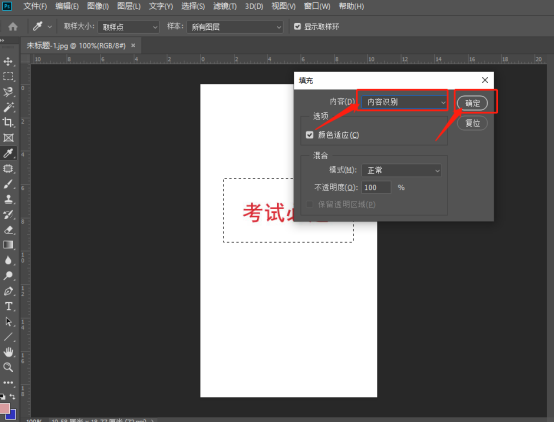
6.这时候,我们就看到了内容识别填充能够对图片进行智能填充;然后,我们点击鼠标【右键】,在出来的列表中,我们选择【取消选择】即可。
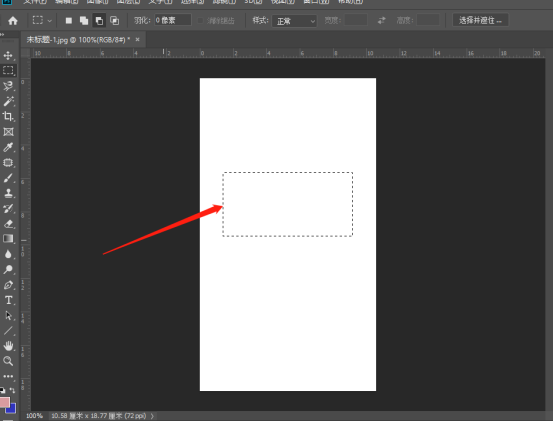

7.最后我们看一下最后的图片效果,连虚线边框也不见了,如下图所示:

如何使用ps智能填充上方的7步跟大家分享完成了,重点信息已经在图片上标出来了,大家按步操作就可以学会了。是不是很简单呢,大家也可以打开自己电脑上的一张图片使用一下智能识别的这个工具,感受一下神奇的变化。
本篇文章使用以下硬件型号:联想小新Air15;系统版本:win10;软件版本:PS CC2019。
特别声明:以上文章内容仅代表作者wanrong本人观点,不代表虎课网观点或立场。如有关于作品内容、版权或其它问题请与虎课网联系。
相关教程
相关知识
500+精品图书
20G学习素材
10000+实用笔刷
持续更新设计模板